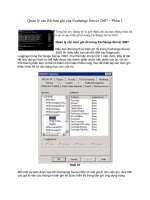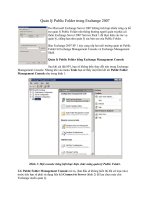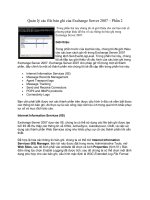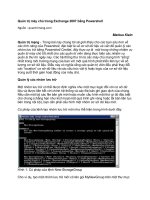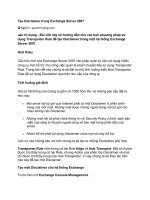Quản lý Resource Mailboxes trong Exchange Server 2007 potx
Bạn đang xem bản rút gọn của tài liệu. Xem và tải ngay bản đầy đủ của tài liệu tại đây (1.26 MB, 22 trang )
Quản lý Resource Mailboxes trong Exchange Server 2007 (Phần 1)
Ngu
ồ
n:quantrimang.com
Anderson Patricio
Trong bài này chúng tôi sẽ giới thiệu cho các bạn cách tạo Resource
Mailboxes bằng Exchange Management Console và Exchange Management
Shell, cách chuyển Regular Mailbox vào Resource Mailbox và cuối cùng là
nhận ra sự khác nhau giữa Resource Mailbox và Regular Mailbox.
Tạo Resource Mailboxes bằng sử dụng Exchange Management Console
Exchange Server 2007 cho phép quản trị viên tạo các đối tượng như Mailbox,
Contacts, Mail User và Distribution Groups. Đây là các bước cần thiết để tạo
một đối tượng resource mailbox:
1. Mở Exchange Management Console.
2. Mở rộng phần
Recipient Configuration.
3. Kích vào Mailbox.
4. Trong phần Mailbox, kích New Mailbox
5. Introduction: Chúng ta phải chọn loại đối tượng, trong Exchange Server 2007
có bốn kiểu mailbox khác nhau.
• User mailbox: Đây là mailbox truyền thống, quá trình tạo mailbox tại Exchange
Server 2007 được giải thích trong bài Quản lý mailbox trong Exchange Server
2007.
• Room mailbox: Đây là một mailbox được gán đặc biệt cho Meeting Rooms.
Tài khoản người dùng liên kết với nó sẽ được vô hiệu hóa trong Active Directory.
• Equipment mailbox: Đây là một mailbox cụ thể cho thiết bị (ví dụ như TV,
Projector, GPS,… ). Với Resource mailbox, loại mailbox này sẽ tạo một người
dùng bị vô hiệu hóa trong Active Directory.
• Linked Mailbox: Loại mailbox này sẽ được sử dụng trong các môi trường đa
forest. Tính năng cụ thể này được giải thích rất rõ trong các bài sắp tới.
Trong cửa sổ Introduction, bạn chọn Room Mailbox sau đó kích Next để tiếp
Simpo PDF Merge and Split Unregistered Version -
tục (hình 1)
Hình 1: Chọn loại mailbox sẽ được tạo
6. User Type. Trong cửa sổ này, chúng ta có thể chọn để tạo một người dùng
mới hoặc gán một người dùng đã tồn tại vào resource mailbox mới. Nếu chúng
ta chọn gán nó vào một người dùng đã tồn tại, chúng ta sẽ phải kiểm tra xem tài
khoản đã có mailbox liên quan tới nó chưa. Kích Next để tiếp tục.
7. User Information. Trong cửa sổ này, chúng ta phải đi
ền vào các thông tin cá
nhân của người dùng và chọn đơn vị nơi nó được tạo. Sau đó kích Next (hình
2).
Simpo PDF Merge and Split Unregistered Version -
Hình 2: Điền dữ liệu thông tin người dùng Resource mailbox và chọn OU.
8. Mailbox Settings. Trên trang Mailbox Settings, chúng ta có thể định nghĩa
thông tin mailbox như Alias, Mailbox Server và Mailbox Store, nơi resource
mailbox mới sẽ được tạo. Các chính sách cho Mailbox và ActiveSync cũng có
thể được định nghĩa theo bước này. Chúng ta có thể chọn các trường sẽ điền và
sau đó kích Next để tiếp tục. (Hình 3).
Simpo PDF Merge and Split Unregistered Version -
Hình 3: Chọn Server, Storage Group, cơ sở dữ liệu Mailbox và
các chính sách trong suốt quá trình tạo mailbox.
9. New Mailbox. Trong cửa sổ này, chúng ta sẽ có được toàn bộ thông tin đã
lựa chọn trong các bước trước. Các tham số này sẽ được sử dụng bởi cmdlet
New-Mailbox cho việc tạo đối tượng resource mailbox này. Để tạo resource
mailbox, kích New (Hình 4).
Simpo PDF Merge and Split Unregistered Version -
Hình 4: Các tham số sẽ được sử dụng trong việc tạo resource mailbox mới
10. Completion. Trong cửa sổ này, chúng ta sẽ thấy cmdlet New-mailbox và các
tham số đã sử dụng trong quá trình tạo resource mailbox mới này. Sự khác nhau
giữa một mailbox thông thường và resource là tham số –room hoặc -Equipment
trong cmdlet New-Mailbox. Chúng ta có thể thấy được –Room tại phần cuối của
cmdlet trong hình 5.
Simpo PDF Merge and Split Unregistered Version -
Hình 5: Màn hình cuối cùng của New Mailbox Wizardb hiển thị cho
chúng ta cmdlet đã sử dụng trong việc tạo Resource mailbox.
Lưu ý
:
Chúng ta cũng có thể chọn tùy chọn thứ ba có tên là -Share, và sử dụng tùy
chọn này để tạo một mailbox thông qua Exchange Management Shell. Khi sử
dụng cmdlet new-mailbox –Shared, chúng ta tạo mailbox với một tài khoản
người dùng đã vô hiệu hóa, mục đích của tham số share này là để tạo mailbox
được truy cập bởi nhiều người dùng khác, một mailbox chung.
Tạo Resource mailbox thông qua Exchange Management Shell
Một cách khác trong việc tạo resource mailbox là sử dụng Exchange
Management Shell. Để thực hiện đ
iều này, chúng ta có thể sử dụng cmdlet New-
Mailbox. Có rất nhiều tham số có liên quan tới lệnh này và các tham số cần thiết
cho cmdlet được cho dưới đây:
• Name
Simpo PDF Merge and Split Unregistered Version -
• UserPrincipalName
• Database
• OrganizationalUnit
• Và tham số để chọn kiểu resource
o Room: Room Resource Mailbox
o Equipment: Equipment Resource Mailbox
o Shared: Shared Resource Mailbox
Để tạo một người dùng bằng Exchange Management Shell chúng ta có thể chạy
cmdlet theo như hướng dẫn dưới:
New-Mailbox -name -Database -OrganizationalUnit Users –
UserPrincipalName > -
Nếu không đánh tất cả các tham số cần thiết thì chúng ta sẽ bị nhắc nhở về việc
thiếu các tham số đó. Với Resource Mailboxes, mật khẩu không bị yêu cầu trong
suốt quá trình (thể hiện trong hình 6).
Hình 6: Tạo mailbox thông qua cmdlet New-Mailbox trong Exchange
Management Console
Phân tích Resource mailbox
Resource Mailbox có một số điểm khác với mailbox thông thườ
ng như Active
Directory, các thuộc tính và tính năng cụ thể thông qua OWA, có một điểm đặc
biệt trong việc hỗ trợ lập lịch trình cho chúng.
Trong Active Directory, tất cả Resource Mailbox được tạo ra với tư cách là các
tài khoản vô hiệu hóa (hình 7). Điều này có nghĩa là chúng ta không thể đăng
nhập vào mạng bằng các thông tin người dùng của resource mailbox.
Simpo PDF Merge and Split Unregistered Version -
Hình 7: Tất cả Resource mailbox với tư cách các tài khoản bị vô hiệu hóa
OWA dưới Options, chúng ta có một mục mới có tên gọi là Resource Settings,
đây là một mục đặc biệt cho Resource Mailbox (hình 8). Chúng ta sẽ xem xét
vấn đề này trong phần hai của bài.
Simpo PDF Merge and Split Unregistered Version -
Hình 8: Mục các thiết lập Resource xuất hiện khi có một Resource mailbox
Sử dụng OWA hoặc Outlook 2007, chúng ta có một tính năng Scheduling
Assistant, tính năng này giúp đơn giản hóa việc đặt các cuộc hội họp hay gặp
mặt. Tính năng này gợi ý những ngày tốt nhất và thời điểm tốt nhất cho việc tổ
chức họp hay gặp mặt bằng giao diện mã mầu (hình 9). Trong ví dụ dưới đây,
Assistant thể hiện cả 4 người tham dự
đều có thể đáp ứng được vào thời điểm
11:30 và 6 phòng hiện có để phục vụ cuộc họp này (vì Chicago Room có một
cuộc hẹn tại thời điểm đã đề xuất).
Hình 9: Scheduling Assistant. Chúng ta có thể hợp lệ hóa thời gian rỗi giữa
những người tham gia
và Meeting Rooms bằng công cụ Suggested Times.
Một tính năng khác là khi bổ sung thêm mailbox rooms mới để quan sát ở thì có
một danh sách đặc biệt có tên là All Rooms, cho phép chúng ta có thể chỉ ch
ọn
Room Mailboxes (hình 10).
Simpo PDF Merge and Split Unregistered Version -
Hình 10: Chọn Room Mailbox để kiểm tra khả năng sẵn có
Cuối cùng có thể thấy tất cả resource mailbox thông qua Exchange Management
Shell như thể hiện trong hình 11. Resource Mailbox có 4 tính năng cụ thể:
IsResource, ResourceType, ResourceCapacity và Resource Custom.
Hình 11: Tất cả resource mailbox và loại của chúng bằng sử dụng Exchange
Management Shell
Cho phép người dùng truy cập vào Resource mailbox
Sau khi tạo và hợp lệ hóa resource mailbox, chúng ta có thể bổ sung thêm sự
cho phép đối với người dùng nào đó để kiểm soát được Resource Mailbox.
Simpo PDF Merge and Split Unregistered Version -
Chúng ta có thể thực hiện điều đó bằng sử dụng cmdlet có tên gọi là Add-
MailboxPermission (hình 12), với các tham số sau:
Add-MailboxPermission –Identity -User -AccessRights -
InheritanceType
Hình 12: Trao quyền người dùng đăng nhập vào Resource mailbox
Lúc này, người dùng đã được chỉ định trong Add-MailboxPermission cmdlet có
thể truy cập vào Resource Mailbox. Chúng ta có thể thực hiện điều này bằng sử
dụng OWA session. Mở OWA bằng các thông tin có thể truy cập vào Resource
mailbox, sau đó kích vào tên của người dùng đã đăng nhập bên phía phải góc
trên của OWA và đánh vào tên c
ủa Resource Mailbox sau đó kích Open (xem
thể hiện trong hình 13).
Hình 13: Truy cập Resource mailbox thông qua OWA
Sau đó, một cửa sổ mới sẽ xuất hiện với phiên OWA của Resource Mailbox đã
được chỉ định, sau đó chúng ta có thể cấu hình các tính năng resource mailbox
cho tài khoản này.
Biến đổi một mailbox thành Resource mailbox
Hãy cho rằng chúng ta đã tạo được regular mailbox thay vì resource mailbox.
Bạn có nên xóa và bắt đầu quá trình lại từ đầu? Không nên thực hiện như vậy vì
nó là không cần thiết, chúng ta có thể chuy
ển từ Regular Mailbox thành
Resource mailbox và ngược lại.
Simpo PDF Merge and Split Unregistered Version -
1. Hãy bảo đảm rằng mailbox (meeting.room.quebec) không phải là resource
mailbox.
Get-Mailbox | select Name,IsResource
2. Ai đó đã tạo mailbox đó với tư cách là Regular mailbox, hãy chuyển đổi nó
sang Resource mailbox.
Set-Mailbox -Type Room
3. Lúc này, hãy hợp lệ hóa tình huống bằng cmdlet đầu tiên (bước 1).
Có thể thấy được các bước trên hình 14, nơi chúng ta sử dụng cmdlet để
chuyển đổi một mailbox sang Resource Mailbox.
Hình 14: Chuyển đổi một mailbox thường sang Resource mailbox
Kết luận
Chúng tôi đã giới thiệu cách tạo một resource mailbox bằng Exchange
Management Console hay Exchange Management Shell. Chúng ta cũ
ng thấy
được những khác nhau giữa Resource Mailbox trong việc quan hệ với Regular
Mailbox, cách chuyển đổi từ một mailbox thông thường sang resource mailbox,
và trao quyền trong resource mailbox đối với một số người dùng nào đó. Trong
phần thứ hai của loạt bài này chúng tôi sẽ giới thiệu cách quản lý Resource
mailbox.
Simpo PDF Merge and Split Unregistered Version -
Quản lý Resource Mailboxes trong Exchange Server 2007 (Phần 2)
Ngu
ồ
n:quantrimang.com
Anderson Patricio
Trong phần trước của loạt bài này, chúng ta đã biết được cách tạo một resource
mailbox và cách kích hoạt nó để một người dùng nào đó có thể truy cập thông
qua cmdlet add-mailboxpermission. Lúc đó chúng ta vẫn chưa thể thực hiện điều
này thông qua Exchange Management Console, còn ngày nay với Exchange
Server 2007 Service Pack 1 chúng ta có thể sử dụng nó. Bây giờ, sau khi tạo
một tài nguyên trao đổi mailbox (resource mailbox), chúng ta có thể thiết lập một
điều khoản mailbox đầy đủ vớ
i Exchange Management Shell hoặc Exchange
Management Console. Để sử dụng Exchange Management Console bạn thực
hiện theo các bước dưới đây:
• Mở Exchange Management Console.
• Mở Recipients.
• Kích vào resource mailbox.
• Trong Toolbox Actions, kích Manage Full Access Permission
• Manage Full Access Permission. Kích vào nút Add và chọn bất cứ
người dùng nào là chủ sở hữu của Resource Mailbox này, sau đó kích
Manage.
Simpo PDF Merge and Split Unregistered Version -
Hình 1: Administrator của người dùng sẽ có thể truy cập vào resource mailbox
với đầy đủ các điều khoản truy cập
• Kích Finish
Lúc này chúng ta đã có phương pháp mới được giới thiệu trong Exchange
Server 2007 SP1, giờ có thể chuyển tiếp và xem một số các thiết lập về resource
mailbox.
Các thiết lập ban đầu trong Resource Mailbox
Lúc này chúng ta đang tiếp tục từ điểm đã dừng lại trong phần trước của loạt bài
này – có một phiên OWA đang chạy Resource Mailbox và chúng ta sẽ bắt đầu
việc tùy chỉnh các thiết lập.
Trước tiên, chúng ta phải định nghĩ
a resource mailbox này sẽ được cung cấp
bao nhiêu ngày và bao nhiêu giờ. Để định nghĩa các thiết lập này, khi đã đăng
nhập vào OWA, bạn kích Options, sau đó kích Calendar Options (xem trong
Simpo PDF Merge and Split Unregistered Version -
hình 2). Trong trang này, chúng ta có thể cấu hình những ngày nào trong tuần để
có resource mailbox để được đặt trong Show week as cũng như thời điểm bắt
đầu và thời điểm kết thúc của resource mailbox này.
Hình 2
Lưu ý
:
Nếu thuộc tính ScheduleOnlyDuringWorkingHours được cấu hình lỗi trong
resource mailbox thì các thiết lập hiển thị trong phần này sẽ bị ghi đè cho các giá
trị đó.
Cấu hình các thiết lập Resource mailbox
Kích vào mục Resource Settings trong phần menu bên trái để cho phép hình tất
cả các thiết lập resource mailbox. Chúng được chia thành các lĩnh vực chính
sau:
• Resource Scheduling options: Các thiết lập mặc định của resource
mailbox
• Resource scheduling permissions: Chúng ta có thể khóa các resource
mailbox bằng các chính sách built-in
• Resource Privacy options: Chúng ta có thể kiểm soát tất cả các thông tin
có liên quan đến hội họp, như các file đính kèm, tên của tổ chức,…
• Response message: Chúng ta có thể kích hoạt và cấu hình một thư văn
bản để có thể gửi khi resource mailbox được sử dụng.
Cấu hình lịch biểu
Simpo PDF Merge and Split Unregistered Version -
Quản lý thông qua OWA cho phép chúng ta có được tất cả các tùy chọn như
hiển thị trong hình 3. Trong resource mailbox mới, tùy chọn Automatically
p
rocess meeting requests and cancellations mặc định được vô hiệu hóa, mặc dù
vậy chúng ta vẫn muốn tự động quá trình này. Chính vì vậy hãy chọn tùy chọn
này trước. Chúng ta cũng có một số tùy chọn cần phải vô hiệu hóa hoặc kích
hoạt.
Hình 3
Resource mailbox có thể được định nghĩa thông qua OWA hoặc Exchange
Management Console bằng cmdlet Set-MailboxCalendarSettings. Bảng 1 có thể
thấy được tham số có liên quan đến tùy chọn OWA trong cột đầu tiên và thuộc
tính được cấu hình bởi Exchange Management Console trong cột thứ
hai.
Tùy chọn OWA Các tham số cmdlet
Tự động xử lý các
yêu cầu và hủy bỏ
cuộc gặp
AutomateProcessing (AutoUpdate là off,
AutoAccept là on)
Vô hiệu hóa các
nhắc nhở
DisableReminders
Số lượng ngày tối
đa
BookingWindowInDays
Luôn từ chối nếu
ngày kết thúc vượt
quá hạn chế này
EnforceSchedulingHorizon
Simpo PDF Merge and Split Unregistered Version -
Số phút cho phép
lớn nhất
MaximumDurationInMinutes
Cho phép lập lịch
biểu chỉ trong thời
gian làm việc
ScheduleOnlyDuringWorkingHours
Cho phép xung đột AllowConflicts
Cho phép các cuộc
meeting có tính chất
định kỳ
AllowRecurringMeetings
Cho phép số xung
đột
MaximumConflictInstances
Cho phép phần trăm
các xung đột
ConflictPercentageAllowed
Bảng 1
Ví dụ
: Chúng ta kích hoạt resource mailbox như thế nào để nó có thể xử lý các
yêu cầu và hủy bỏ meeting một cách tự động? Để thực hiện điều đó chúng ta có
thể chạy lệnh dưới đây:
Set-MailboxCalendarSettings <Resource Mailbox Name> -
A
utomateProcessing:AutoAccept
Cấu hình các điều khoản lịch biểu
Resource mailbox có thể được khóa thông qua các chính sách mà chúng ta sẽ
thấy trong phần này. Nếu yêu cầu về meeting tôn trọng các giá trị hiện thời của
Resource Scheduling Options (giới hạn khoảng thời gian và số ngày lớn nhất,…)
thì yêu cầu meeting là In Policy ngược lại nó là Out of Policy.
Dựa trên việc một yêu cầu nào là In Policy hay Out of Policy chúng ta có ba
nhóm khác nhau để định nghĩa một resource mailbox có thể quản lý các yêu cầu
gử
i đến như thế nào:
• Book in Policy: Tất cả người dùng đã định nghĩa theo tùy chọn này đều có
thể lập lịch biểu meeting một cách tự động.
• Request in Policy: Tất cả người dùng đã định nghĩa theo tùy chọn này đều
phải đợi sự cho phép thâm chí nếu resource mailbox đang có sẵn.
• Request out of policy: Người dùng có thể tự động lập lịch biểu nếu
resource mailbox có sẵn; nếu resource mailbox không có sẵn thì các
meeting đã được yêu cầu phải được cho phép một cách thủ công, mặc dù
Simpo PDF Merge and Split Unregistered Version -
vậy yêu cầu sẽ không bao giờ bị từ chối một cách tự động.
• No permission: Trong trường hợp này, yêu cầu không hợp với bất kỳ
nhóm nào ở trên và nó sẽ tự động bị từ chối. Lưu ý: nếu tài nguyên không
có sẵn thì yêu cầu sẽ bị từ chối, chỉ có một ngoại lệ là các người dùng của
nhóm Request out of policy
Các thiết lập mặc định cho phép mọi người lập lịch biểu một cách mặc định như
trong hình 4. Trong bài này chúng tôi sẽ giữ thiết lập mặ
c định. Bài tiếp theo sẽ
đi sâu hơn vào các điều khoản lập lịch biểu tài nguyên.
Hình 4
Tất cả các điều khiển lịch biểu tài nguyên cũng có thể được cấu hình bởi
Exchange Management Shell (xem trong hình 2). Với các giá trị BookInPolicy,
RequestInPolicy, RequestOutofPolicy chúng ta có thể sử dụng nhiều tên người
dùng hoặc nhóm mail được kích hoạt. Lệnh Set-MailboxCalendarSettings được
sử dụng để cấu hình resource mailbox.
Tùy chọn OWA Chính
sách
Tham số cmdlet
Những người dùng
này có thể tự động
lập lịch biểu nếu tài
nguyên có sẵn
Đặt
theo
chính
sách
AllBookinPolicy and
BookInPolicy
Những người dùng
này có thể đệ trình
một yêu cầu cho
phép thủ công nếu
tài nguyên có sẵn
Yêu
cầu
theo
chính
sách
AllRequestInPolicy and
RequestInPolicy
Những người dùng
này có thể lập lịch
Yêu
cầu
AllRequestOutofPolicy and
RequestOutofPolicy
Simpo PDF Merge and Split Unregistered Version -
biểu một cách tự
động nếu tài nguyên
có sẵn và có thể đệ
trình một yêu cầu
cho phép thủ công
nếu tài nguyên
không có sẵn.
ngoài
chính
sách
Luôn chuyển tiếp
đến người được ủy
nhiệm
- ForwardRequestsToDelegates
Luôn chấp nhận thử
các yêu cầu này.
- TentativePendingApproval
Bảng 2
Ví dụ, chúng ta hãy bổ sung chỉ quản trị viên người dùng theo Book in Policy.
Set-MailboxCalendarSettings <Resource Mailbox name>–
BookInPolicy:administrator
Lưu ý
:
Lệnh này sẽ tự động xóa bất cứ ai từ BookInPolicy.
Cấu hình các tùy chọn riêng tư và các thư phản hồi
Chúng ta có thể kiểm soát các khía cạnh riêng tư của cuộc meeting, cụ thể là có
thể xóa các thông tin mở rộng (các đính kèm, comment và các chủ đề) từ yêu
cầu để đặt cuộc hẹn. Ngoài ra chúng ta cũng có thể cho phép và cấu hình trả lời
mặc định cho các yêu cầu meeting như thể hiện trong hình 05 bên dưới.
Simpo PDF Merge and Split Unregistered Version -
Hình 5
Với những ai ưa thích sử dụng Exchange Management Shell thay vì OWA trong
việc cấu hình một resource mailbox thì bảng 03 sẽ giúp các bạn thực hiện vấn
đề này. Các tham số ở cột thứ hai có thể được kết hợp với Set-
MailboxCalendarSettings để cấu hình resource mailbox.
Tùy chọn tài nguyên riêng tư bằng
OWA
Cmdlet Parameters
Luôn thêm tên người tổ chức vào chủ
đề meeting
AddOrganizerToSubject
Luôn xóa cờ riêng tư trên meeting đã
được chấp nhận
RemovePrivateProperty
Gộp các thông tin chi tiết về các
meeting xung đột trong một đáp trả
Enable
ResponseDetails
Gộp tên người tổ chức theo thông tin
xung đột
OrganizerInfo
Các đính kèm từ yêu cầu meeting DeleteAttachments
Các Comment từ yêu cầu meeting DeleteComments
Chủ đề của các yêu cầu meeting DeleteSubject
Bổ sung thêm văn bản sẽ được nhóm
để đáp trả các yêu cầu meeting
AddAdditionalResponse
Văn bản của thư AdditionalResponse
Bảng 3
Simpo PDF Merge and Split Unregistered Version -
Ví dụ: Chúng ta có thể bổ sung các file đính kèm và comment như thế nào từ
các yêu cầu meeting thông qua Exchange Management Shell? Thực hiện điều
đó bằng lệnh sau:
Set-MailboxCalendarSettings <Resource Mailbox name> -
DeleteAttachments:$true –DeleteComents:$true
Xem Resource mailbox thông qua Exchange Management Shell
Cuối cùng, chúng ta có thể xem tất cả các thiết lập resource mailbox đã làm việc
bằng cách sử dụng cmdlet Get-MailboxCalendarSettings (hình 06):
Get-MailboxCalendarSettings <Resource mailbox name> | fl
Hình 6
Kết luận
Simpo PDF Merge and Split Unregistered Version -
Trong bài này chúng tôi đã giới thiệu cho bạn về tất cả các thiết lập có liên quan
đến việc cấu hình một resource mailbox và cách định nghĩa chúng bằng Outlook
Web Access và Exchange Management Shell. Trong phần tiếp theo chúng tôi sẽ
xem xét đến resource mailbox và kiểm tra tính tích cực của nó thông qua through
Exchange Server Performance Monitor.
Simpo PDF Merge and Split Unregistered Version -